win10出现固态假死怎么办
- coldplay.xixi原创
- 2020-09-12 09:55:523893浏览
win10出现固态假死的解决办法:首先打开注册表编辑器,并依次打开相关文件;然后双击打开“attributes”,将其数值数据从1改为2点击确定;接着点击开始菜单,点击“设置”;最后更改高级电源设置即可。

win10出现固态假死的解决办法:
1、点击开始——运行——输入regedit点击确定,打开注册表编辑器;
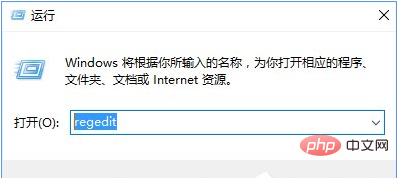
2、在注册表左侧依次打开:HKEY_Local_Machine\SYSTEM\CurrentControlSet\Control\Power\PowerSettings\0012ee47-9041-4b5d-9b77-535fba8b1442\0b2d69d7-a2a1-449c-9680-f91c70521c60;
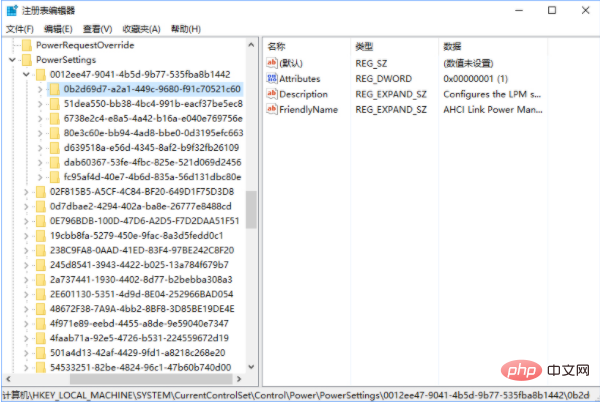
3、在窗口右侧双击打开“attributes”,将其数值数据从1改为2点击确定;
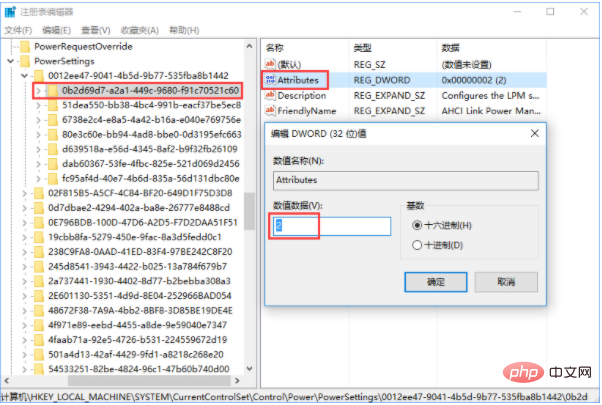
4、接着在注册表依次展开:HKEY_Local_Machine\SYSTEM\CurrentControlSet\Control\Power\PowerSettings\0012ee47-9041-4b5d-9b77-535fba8b1442\dab60367-53fe-4fbc-825e-521d069d2456 ;
5、在窗口右侧双击打开“attributes”,将其数值数据修改为2即可;
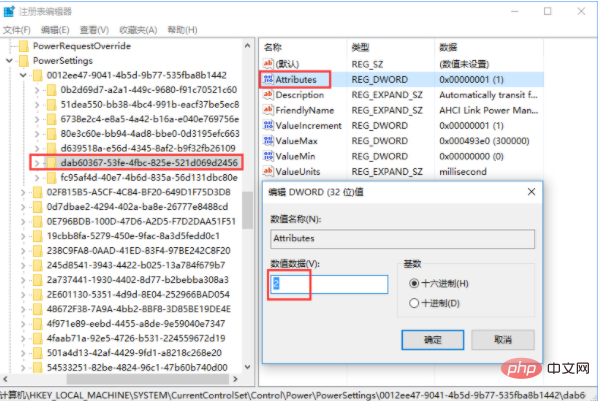
6、点击开始菜单,点击“设置”;
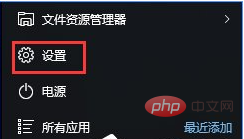
7、依次点击【系统】——【电源和睡眠】——【其他电源设置】;
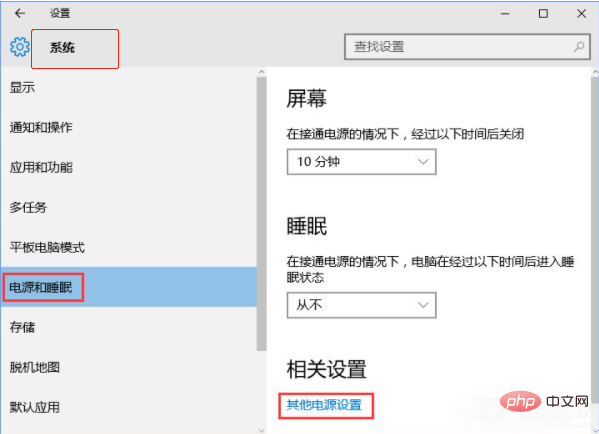
8、更改计划设置——更改高级电源设置。
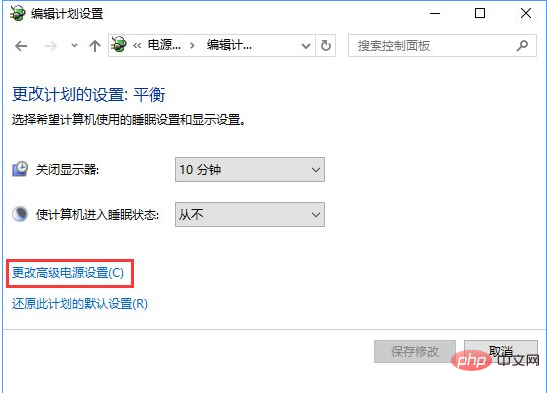
以上是win10出现固态假死怎么办的详细内容。更多信息请关注PHP中文网其他相关文章!
声明:
本文内容由网友自发贡献,版权归原作者所有,本站不承担相应法律责任。如您发现有涉嫌抄袭侵权的内容,请联系admin@php.cn
上一篇:windows默认账户密码是什么下一篇:windows截屏键是什么

